- Android se nezapne
- Dead Android Internal Memory
- Černá Obrazovka Samsung
- Voda Poškozené Android
- Keep Restarting Samsung
- Přilepené na logu Samsung
- Virus infikovaný Android
- Havarovaný Android
- Odemknout rozbité obrazovky Android
- WhatsApp zotavení pro Broken Samsung
- Obnovení fotografií SnapChat z rozbitého Androidu
- Zmrazené Android
[Vyřešeno] Jak obnovit soubory z viru infikovaného telefonu Android
 Aktualizováno dne Boey Wong / 12. ledna 2021, 09:15
Aktualizováno dne Boey Wong / 12. ledna 2021, 09:15Mám telefon Samsung Galaxy S6 a používá se k uložení důležitých dokumentů a mnoha vzácných fotografií. Ale když jsem ho připojil k veřejnému počítači, všechny mé soubory, obrázky, složky se obrátily na zástupce. Jak zjistím, zda má telefon virus? Co mám dělat, abych dosáhl všech těchto souborů na mém Samsungu, pokud je telefon virus? Oceňuji jakékoli návrhy!
Pokud se soubory uložené na paměťové kartě nebo interní úložiště telefonu se systémem Android změní na nepoužitelné zkratky, ano, znamená to, že na zařízení se systémem Android jsou pravděpodobně viry.

Při pokusu o přístup do souborů paměťové karty budete vždy vyzváni k formátování. Je hrozné vidět, že po formátování bude vše vymazáno.

Seznam příruček
1. Obnovte tovární nastavení telefonu Android pro odstranění viru
Ale může vyřešit většinu problémů na vašem telefonu Android. Pokud máte vlastní zálohování dat Android, můžete si vyzkoušet, protože můžete obnovit data Androidu ze zálohy potom.
Níže je krok-za-krokem instrukce pro tovární reset telefonu Android s lehkostí.
Krok 1Dlouhý stisk Power pro vypnutí telefonu.
Krok 2Podržte a stiskněte objem Up, Domů a Power tlačítka, dokud neuvidíte Režim stahování.
Krok 3Pomocí tlačítka Zvýšení hlasitosti vyberte otřete data / factory reset.

Krok 4Stisknout Power pro potvrzení.
Kompletní proces bude dokončen během několika minut, nebude to vyžadovat obtížné dovednosti nebo odborné znalosti pro přípravu resetování.
Bude vymazat všechna data v zařízení a je třeba je obnovit, pokud je chcete vrátit zpět. A některé nedávné údaje ještě nebyly zálohovány. Takže, zda byste měli pevný reset zařízení, nebo ne?
2. Pomocí FoneLab odeberte viry a extrahujte data
Tvrdé rozhodnutí, že?
Ne, s radostí vám mohu říci, že to nyní není tak těžké, protože pro vaši referenci existuje dobrý způsob, jak přímo získat přístup k zařízení Android a prohlížet a obnovovat soubory z virem infikovaného telefonu nebo tabletu Samsung.

Vše, co potřebujete, je zlomený Android software pro obnovu dat s názvem FoneLab Broken Android extrakce dat, který je spolehlivý a profesionální.
Tento program je schopen skenování dat z mrtvých, virus-infikovaných, černá obrazovka, rozbité obrazovky, zapomenuté heslo, voda poškozené zařízení Android a dostat ho tak, že můžete zálohovat soubory na vašem počítači.
Kromě toho,
FoneLab může také opravit spouštěcí smyčku Android a další abnormální scénáře systému Android.
Postupujte podle níže uvedeného jednoduchého průvodce krok za krokem.
Opravte svůj zmrazený, havarovaný, černobílý nebo obrazovky uzamknutý systém Android na normální nebo obnovte data z rozbitého telefonu Android nebo karty SD.
- Opravte problémy se systémem Android a obnovte data z telefonu.
- Extrahovat kontakty, zprávy, WhatsApp, fotografie, atd. Z rozbitého zařízení Android nebo paměťové karty.
- K dispozici jsou data telefonu Android a SD karty.
Jak získat data z Samsung Virus-infikovaných zařízení
Krok 1Stáhněte a nainstalujte bezplatnou zkušební verzi tohoto softwaru na vašem PC s odkazem výše. Poté se program automaticky spustí, jakmile je hotový. Vybrat Zlomené extrahování dat z telefonu Android na rozhraní.

Krok 2Připojte svůj Samsung Galaxy S6 k počítači pomocí USB kabelu. Klikněte na Home Pokud nemůľete pouľívat přístroj, v pravém rámečku. V opačném případě klepněte na políčko v jiném.

Krok 3Ujistěte se, že jste vybrali správné informace o telefonu Samsung Galaxy včetně názvu zařízení a modelu zařízení. Poté klepněte na tlačítko Potvrdit pokračovat.

Krok 4Tento krok povede telefon Samsung k přechodu do režimu stahování. Při zadávání postupujte podle pokynů na obrazovce: vypněte telefon - stiskněte a podržte tlačítko objem Down + Domů + Power - stiskněte tlačítko objem Up a potom klepněte na tlačítko Home .

Krok 5Program nyní skenuje data z telefonu. Po dokončení vyberte typy souborů v levém sloupci a klepněte na tlačítko OK další.

Krok 6 Náhled a označení položek, které chcete obnovit, a klepněte na tlačítko OK Zotavit se ukládat do počítače.
Perfektní! Vše je hotovo.
Věřím, že už máte všechny své soubory.
S tím můžete obnovit obrázky z rozbitého telefonu Android stejně jako další soubory včetně kontaktů, SMS, WhatsApp zpráv a příloh, videa, audio souborů a dalších dokumentů.
Co dělat, když je váš telefon napaden virem, nepropadejte panice, použijte FoneLab k získání důležitých souborů a jejich zálohování!
3. Zavádění systému Android do nouzového režimu
Android telefon má funkci, která vám umožní vstoupit do nouzového režimu, který vám umožní odinstalovat aplikaci a nebude načíst žádné aplikace třetích stran.
Můžete také spustit do nouzového režimu pro řešení problémů, když se díváte nahoru havárie, zamrzne na otázky životnosti baterie.
Přejděte prosím na kontrolu ukázek podrobností.
Android 4.1 a novější:
Krok 1Stiskněte Power , dokud se nezobrazí nabídka.
Krok 2Dlouhý stisk Power Off .
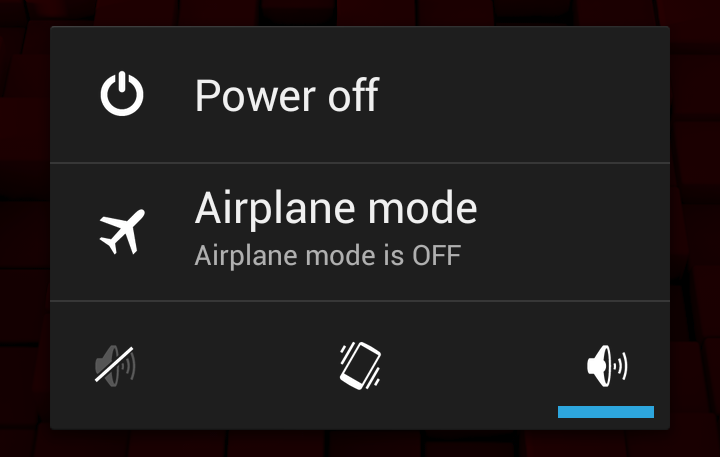
Krok 3Využít OK když se objeví v okně.
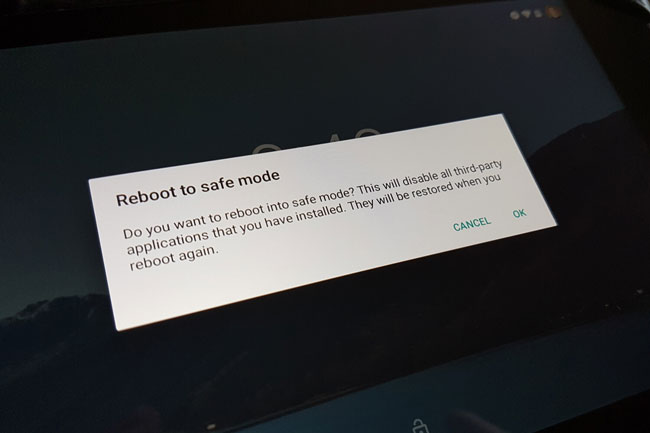
Krok 4Zadejte nové heslo pro zamknutí zařízení novým heslem.
Android 5.0 a starší:
Krok 1Stiskněte Power a potom klepněte na Vypínání zařízení vypnout.
Krok 2Dlouhý stisk Power tlačítko znovu zapnete.
Krok 3Uvolněte Power stiskněte a podržte obě tlačítka objem Up a objem Down , dokud se přístroj nenaběhne v nouzovém režimu, který má Nouzový režim v levém dolním rohu obrazovky.
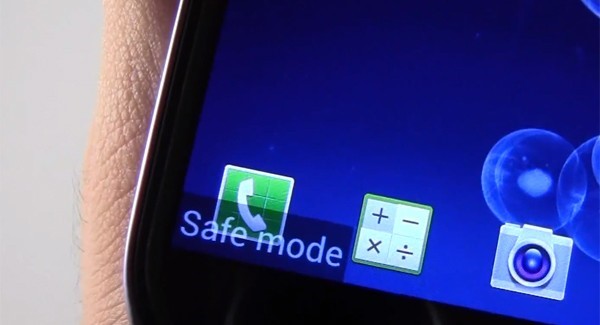
Pokud je váš problém vyřešen v nouzovém režimu, můžete potvrdit, že problém je s nainstalovanou aplikací třetí strany, protože budete mít přístup pouze k aplikacím, které byly dodány se zařízením v nouzovém režimu.
A pak můžete jít Nastavení > aplikace > aplikaci, kterou chcete odebrat> Odinstalovat normálně.
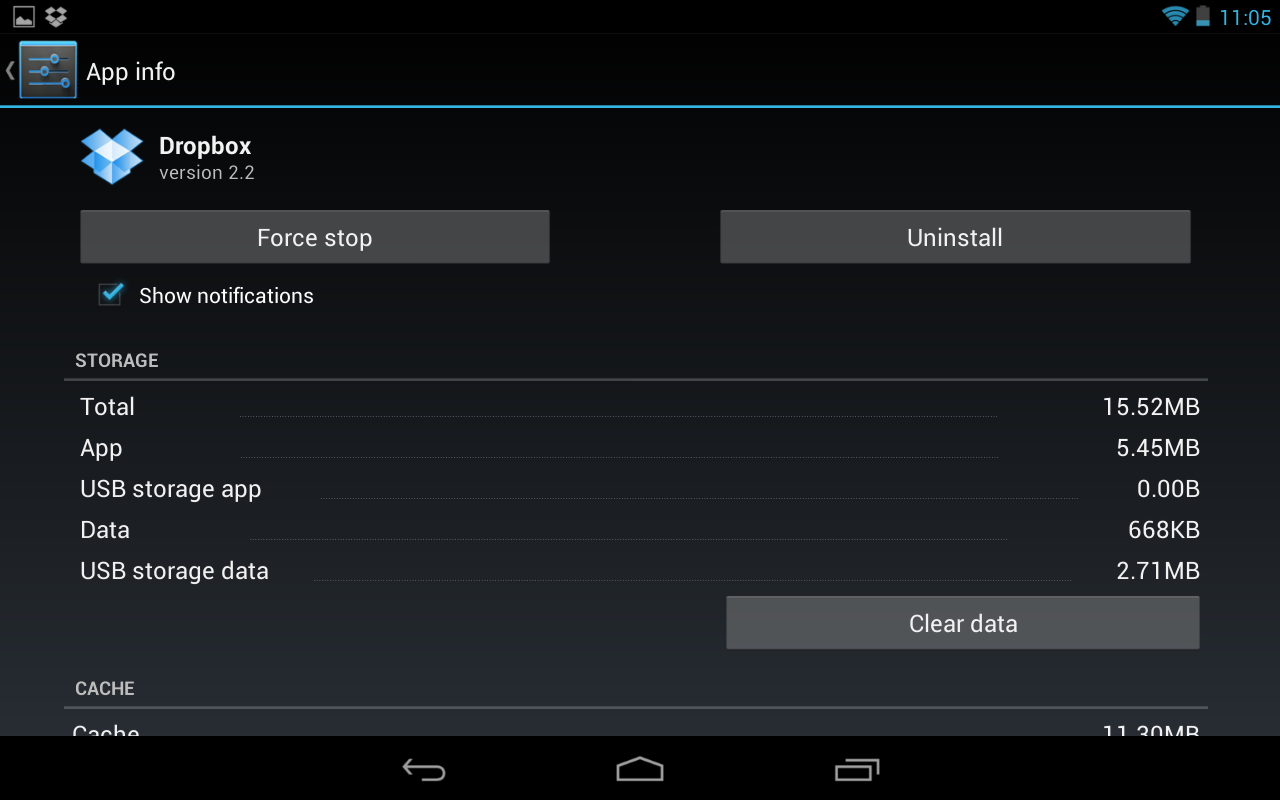
Tento proces můžete opakovat, abyste zjistili, která aplikace způsobuje problém v zařízení. A pak restartujte Android telefon normálně opustit bezpečný režim poté, co je vše hotovo.
Pokud nechcete ztratit svá data bez předchozího upozornění, FoneLab Broken Android Extrakce dat je pro vás nejlepší sázka. Stáhněte si a zkuste to hned!
Jak můžete vidět, FoneLab umožňuje uživatelům obnovit data z postiženého Samsungu, například Android telefon stucks na logo, bota smyčka, černá obrazovka, atd. Je snadné a bezpečné použití. Proč ne stáhnout a vyzkoušet teď!
Opravte svůj zmrazený, havarovaný, černobílý nebo obrazovky uzamknutý systém Android na normální nebo obnovte data z rozbitého telefonu Android nebo karty SD.
- Opravte problémy se systémem Android a obnovte data z telefonu.
- Extrahovat kontakty, zprávy, WhatsApp, fotografie, atd. Z rozbitého zařízení Android nebo paměťové karty.
- K dispozici jsou data telefonu Android a SD karty.
